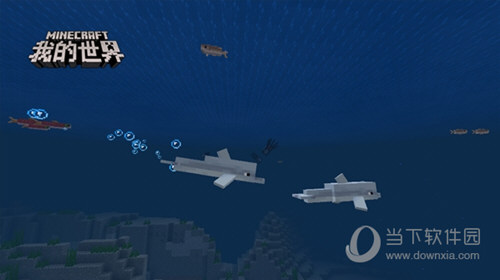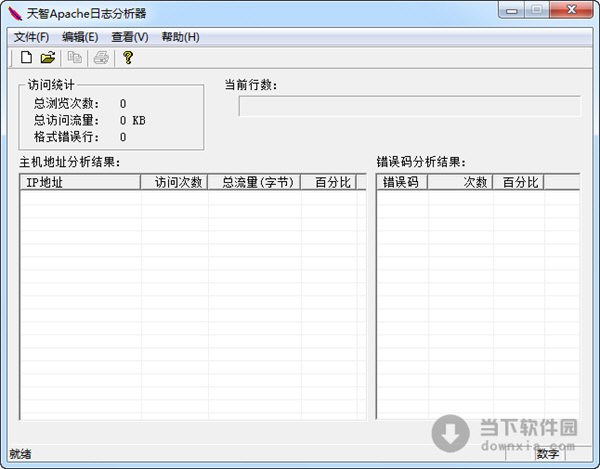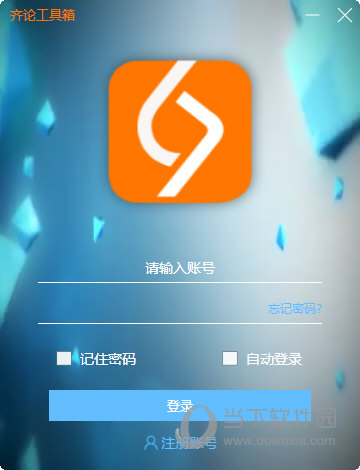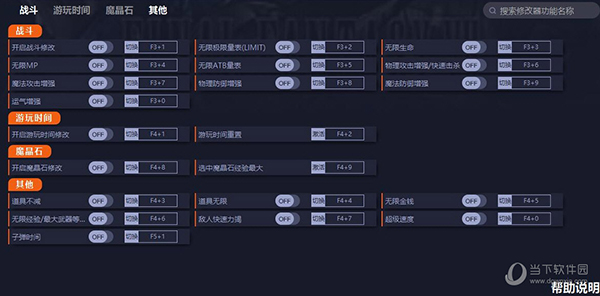win7不能识别u盘怎么办?win7u盘无法识别解决办法下载
现在很多人都会使用u盘来储存各种文件,而近期一些使用win7系统的用户反映说u盘连接后无法识别,面对这个问题,很多人都不清楚处理方式,有四种方法可以帮助小伙伴们解决问题,接下来知识兔知识兔小编就为各位分享解决方法,希望今日的win7教程内容可以帮助广大用户们解答问题。
win7u盘无法识别解决办法
方法一
1、首先点击右下角“开始”菜单,然后知识兔找到“控制面板”按钮。
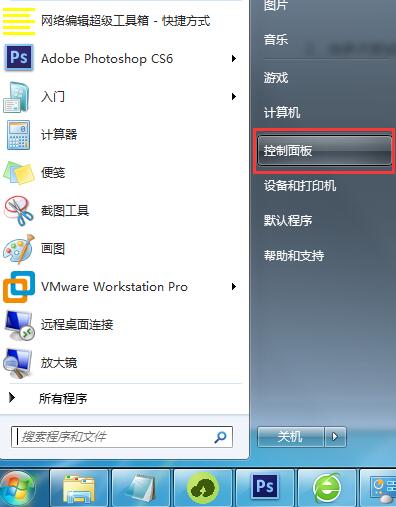
2、接着将“查看方式”切换为“小图标”。
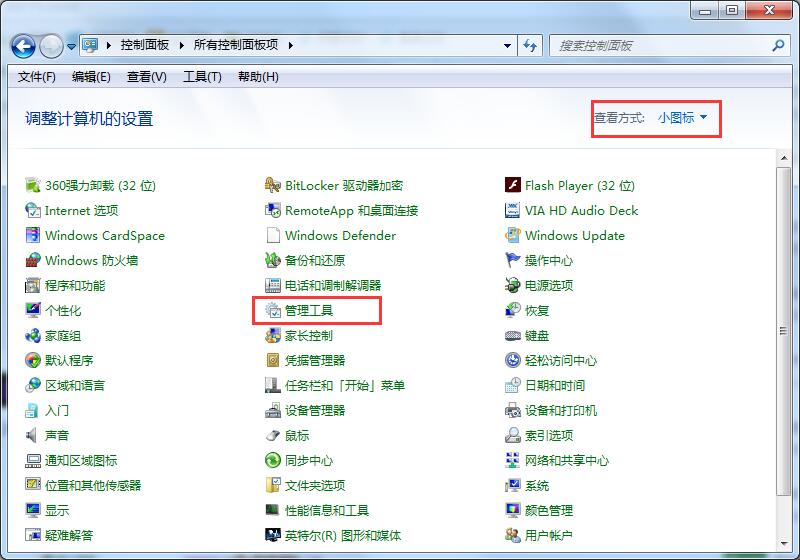
3、之后双击“管理工具”中的“服务”选项。
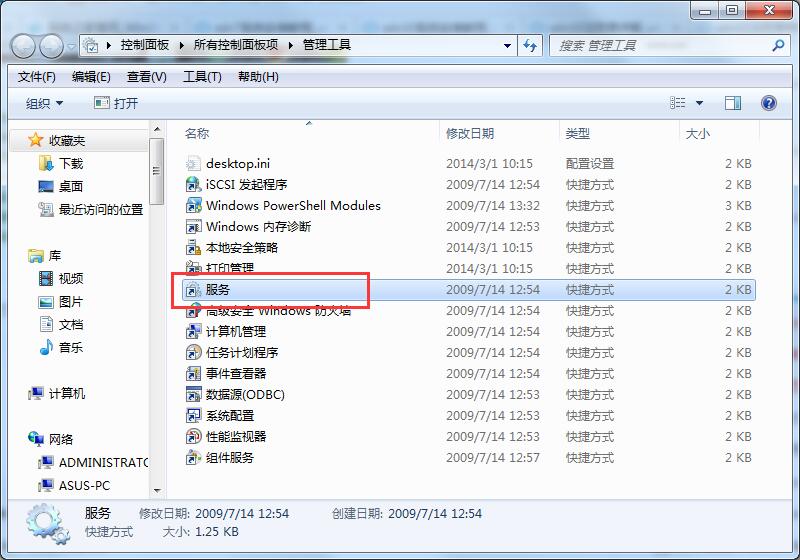
4、在其中找到“plug and play”服务。
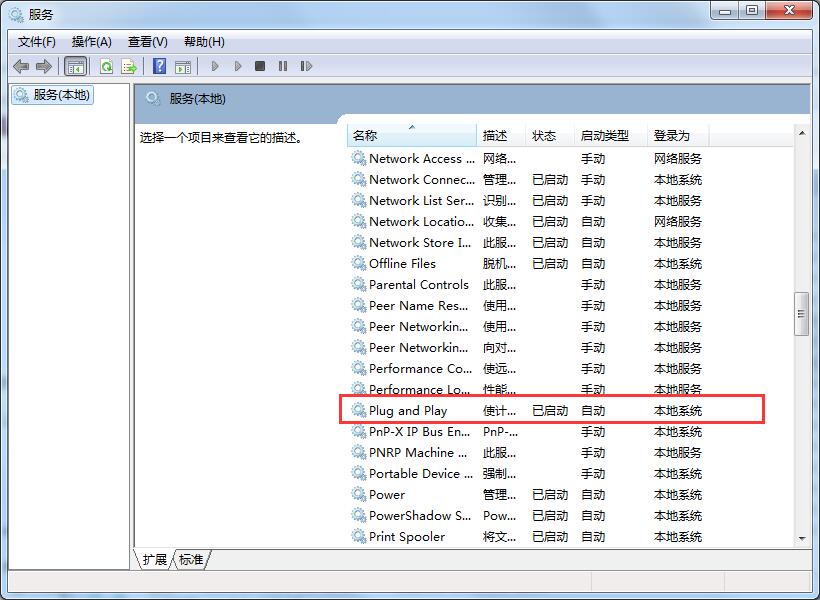
5、最后将“plug and play”服务停止即可。
方法二
1、首先右击“计算机”,接着去点击“管理”。
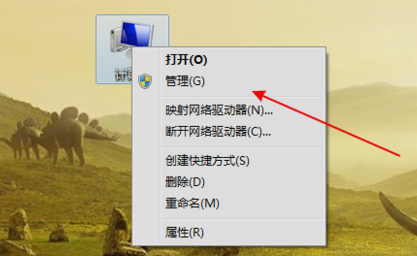
2、然后知识兔在左侧找到“存储”,之后选择“磁盘管理”并点击。
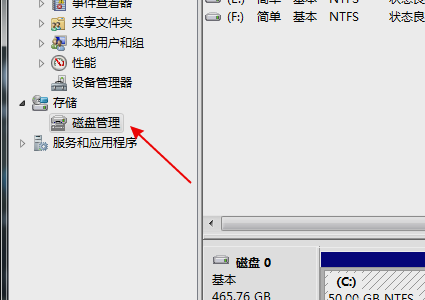
3、接着查看是不是存在盘符磁盘。
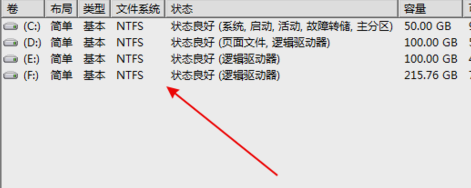
4、下一步右键选择“将分区标识为活动分区”。
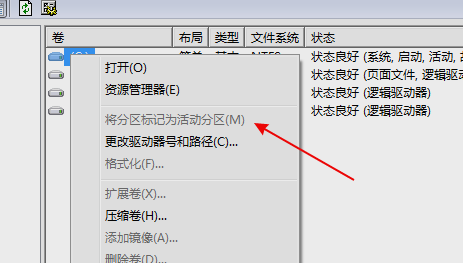
方法三
1、右键选择“计算机”,之后点击“管理”,在左侧菜单中点击“设备管理器”。
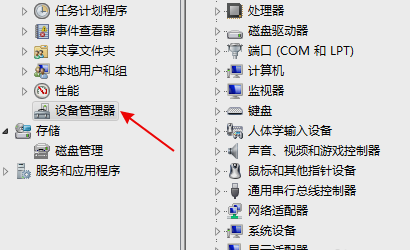
2、然后知识兔在其中展开找到“USB大容量存储设备”。
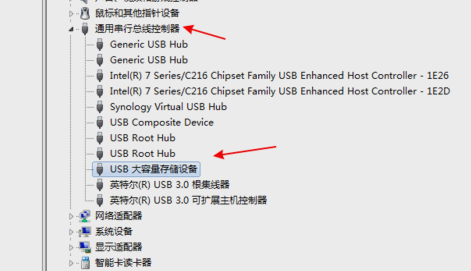
3、之后右键点击“卸载”按钮。
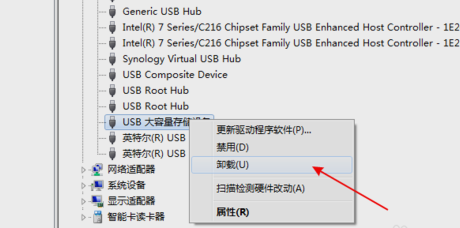
4、最后点击顶部的“扫描检测硬件改动”。
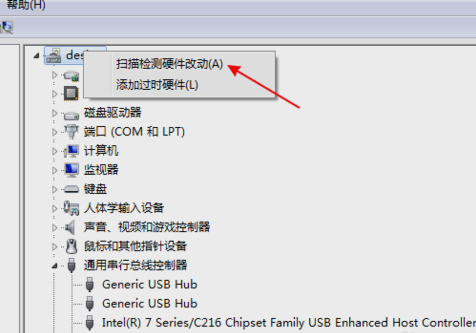
方法四
1、打开注册表文件,“运行”输入”regedit“进入注册表编辑器。
2、依次展开HEKY_LOCAL_MACHINE\SYSTEM\CurrentControlSet\Services\usbehci。
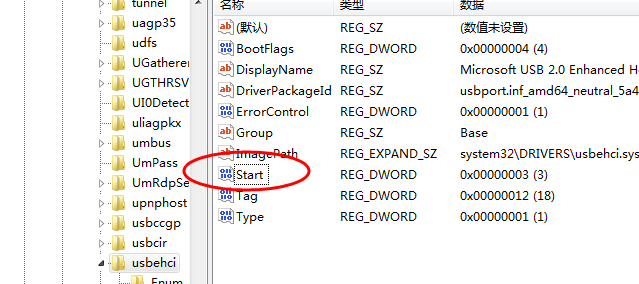
3、知识兔双击右面的start键,把编辑窗口中的“数值数据”改为“3”,把基数改为“十六进制”。
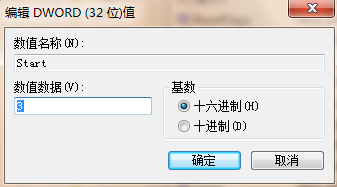
下载仅供下载体验和测试学习,不得商用和正当使用。

![PICS3D 2020破解版[免加密]_Crosslight PICS3D 2020(含破解补丁)](/d/p156/2-220420222641552.jpg)